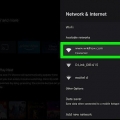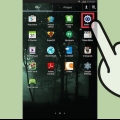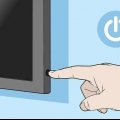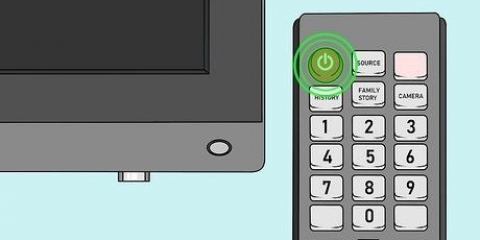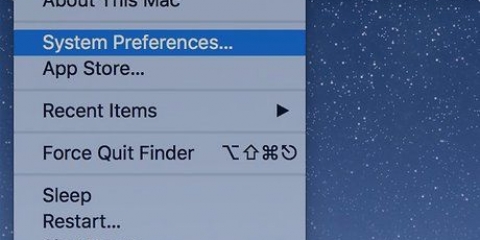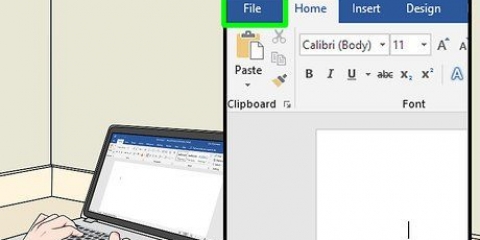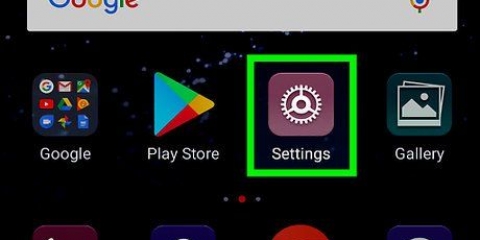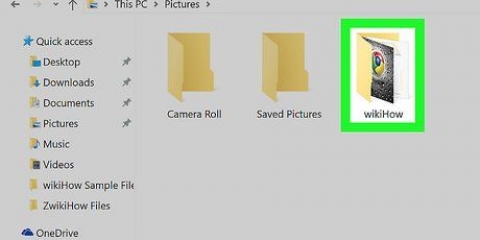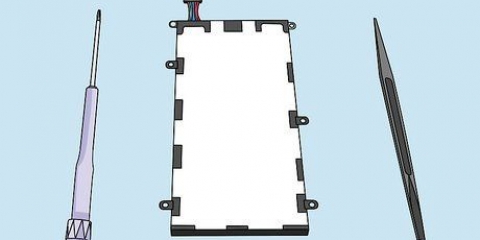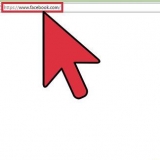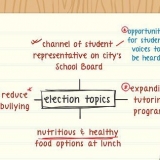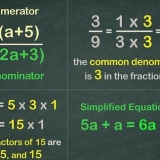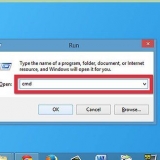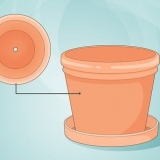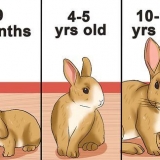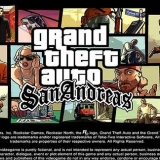Questo tutorial ti insegnerà come stampare foto, documenti e altri tipi di file dal tuo tablet Samsung Galaxy. Se hai accesso a una stampante wireless, puoi aggiungerla al tuo tablet scaricando un`app dal Play Store. Se la stampante non dispone dell`accesso a Internet ma supporta il Bluetooth, è possibile associarla al tablet e stampare dal menu Condividi.
Passi
Metodo 1 di 3: aggiunta di una stampante Wi-Fi
1.
Accendere la stampante wireless. Se la stampante non è ancora online, accendila e connettila alla tua rete Wi-Fi.
2. Collega il tuo tablet alla stessa rete Wi-Fi della tua stampante. È necessario essere connessi alla stessa rete della stampante per stampare in modalità wireless.
Per connettere il tablet al Wi-Fi, apri il Impostazioni app, tocca Wi-Fi, e accendilo se non è ancora attivo. Se non sei già connesso a Internet, tocca il nome della rete e inserisci il passcode se richiesto.
3. Apri le impostazioni del tuo tablet
. Puoi trovarlo nel cassetto delle app.

4. ToccaAltre impostazioni di connessione. Questo dovrebbe essere nel menu a sinistra.
Fai attenzione: A seconda della versione di Android, potresti vedere un`opzione diversa con la parola lago in esso, come Più configurazioni o Più reti. Tocca l`opzione che vedi: sai di essere nel posto giusto quando hai a Stampa o Stampa vedi opzione.
5. ToccaPer stampare o Stampa. Il nome del menu può variare.
6. ToccaScarica plug-in. Si aprirà il Play Store con un elenco di servizi di stampa.
Se hai già impostato un servizio di stampa, vedrai già il suo nome qui. Se non abilitato, vai al passaggio 9.
7. Installa il plug-in della stampante dal produttore della stampante. Se non vedi il tuo produttore, seleziona l`opzione chiamata Plugin del servizio di stampa Samsung.
Dopo aver selezionato un`opzione, tocca INSTALLARE per installare il plug-in e seguire le istruzioni sullo schermo.
8. Tocca il pulsante Indietro per tornare al menu Stampa o Stampa.
9. Tocca il plug-in della stampante. Ad esempio, se hai installato Canon Print Service, toccalo.
10. Far scorrere l`interruttore in posizione di accensione
. Ora sei pronto per aggiungere una stampante.

11. Tocca il menu nell`angolo in alto a destra e selezionaAggiungi stampante.
12. ToccaAggiungere + o Aggiungi stampante. Questa opzione varia a seconda del plugin che hai installato.
13. Segui le istruzioni sullo schermo per aggiungere la stampante. Verrà richiesto di inserire il nome della stampante, il nome host, l`indirizzo IP e altre informazioni a seconda della stampante (se non riconosciuta automaticamente). I plugin sono diversi, ma spesso devi toccare alla fine ok per salvare le impostazioni della stampante. Una volta aggiunta la stampante, è possibile .
Metodo 2 di 3: stampa con una stampante Wi-Fi
1. Collega il tuo tablet alla stessa rete Wi-Fi della stampante. È necessario essere connessi alla stessa rete della stampante per stampare in modalità wireless.
2. Apri il file che desideri stampare. Puoi stampare file da Google Docs, Drive, dal tuo browser web e da quasi tutte le altre app.
3. Tocca il menu a tre punti nel file aperto. Dovrebbe essere nell`angolo in alto a destra dello schermo.
Qui è dove troverai il menu in molte app specifiche di Google, anche se altre app potrebbero visualizzare un`icona di menu e/o una posizione diversa.
4. Clicca ilStampa opzione. Questo mostra la schermata di anteprima di stampa.
5. Seleziona la tua stampante. Se vedi qualcosa di diverso dalla stampante che desideri utilizzare nell`angolo in alto a sinistra dello schermo, tocca il menu e scegli la stampante.
Consiglio: Se non vedi la tua stampante, assicurati di essere connesso alla stessa rete Wi-Fi a cui è connessa.
6. Tocca l`icona gialla della stampante per stampare. Invia il file selezionato alla stampante wireless.
Metodo 3 di 3: utilizzo di una stampante Bluetooth
1.
Attiva il Bluetooth sul tablet. Se non riesci ad accedere alla stampante Wi-Fi ma puoi connetterti tramite Bluetooth, segui questi passaggi per abilitare il Bluetooth sul tuo tablet:
- Scorri verso il basso dalla parte superiore della schermata iniziale per aprire l`area notifiche.
- Tocca l`ingranaggio nell`angolo in alto a destra.
- Tocca Bluetooth nella colonna di sinistra.
- Far scorrere l`interruttore I del pannello di destra in posizione on (blu). Il tablet cercherà i dispositivi Bluetooth disponibili.
- Se vedi un`opzione separata con "Scopri questo dispositivo", segui le istruzioni sullo schermo per farlo.
2. Metti la stampante in modalità di associazione Bluetooth. A volte la stampante è visibile tramite Bluetooth non appena la si accende, ma con altre stampanti è necessario premere un pulsante o effettuare una selezione di menu.
3. Seleziona la stampante Bluetooth sul tuo tablet. Se il tuo Galaxy rileva automaticamente la stampante, puoi toccare il nome della tua stampante (o produttore) per connetterti. In caso contrario, tocca Cerca nuovo dispositivo per cercare di nuovo.
4. ToccaPer connettere sul tuo tablet. Associa il tablet alla stampante.
A seconda della stampante, potrebbe essere necessario inserire un PIN per completare la connessione. Fare riferimento al manuale della stampante (o cercare in linea) per trovare il PIN corretto.
Fai attenzione: Se la tua stampante ha uno schermo, verifica se è necessario confermare la connessione sulla stampante.
5. Apri il file che desideri stampare. Non tutte le app supportano la stampa Bluetooth, ma spesso puoi stampare documenti e/o foto da tutte le app che hanno l`opzione "Condividi".
6. Tocca Condividi
menù. La posizione varia, ma di solito la vedrai nella parte inferiore dello schermo o in un menu.

7. SelezionareBluetooth nel menu. Questa è l`icona che sembra un papillon di lato. Viene visualizzato un elenco di dispositivi Bluetooth.
8. Tocca la stampante Bluetooth. Invia il documento alla stampante. Se il documento non si avvia automaticamente a stampare, controllare lo schermo della stampante e confermare se necessario.
Articoli sull'argomento "Stampa in modalità wireless da un tablet samsung galaxy"